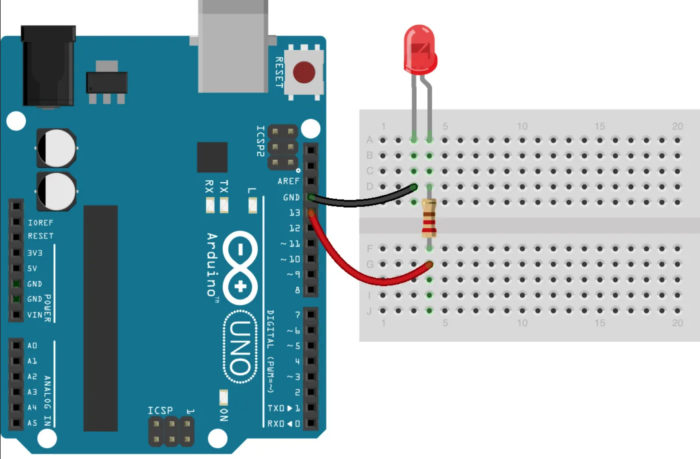Hvordan koble LED til Arduino-kortet
Arduino-plattformen er veldig populær over hele verden. Et ideelt verktøy for de første trinnene i utviklingen av programmering og maskinvareadministrasjon. Etter hvert som du vokser i ferdigheter, kan du skalere opp arkitekturen ved å legge til periferiutstyr og bygge mer komplekse systemer som kjører mer komplekse programmer. Arduino Uno og Arduino Nano-brett er egnet for innledende trening. På deres eksempel vurderes tilkoblingen av LED til Arduino.
Hva er Arduino Uno og Arduino Nano
Grunnlaget for Arduino Uno-kortet er ATmega328-mikrokontrolleren. Den har også tilleggselementer:
- kvarts resonator;
- nullstillknapp;
- USB-kontakt;
- integrert spenningsstabilisator;
- strømkontakt;
- flere lysdioder for å indikere moduser;
- kommunikasjonsbrikke for USB-kanal;
- kontakt for in-circuit programmering;
- noen flere aktive og passive elementer.
Alt dette lar deg ta de første trinnene uten å bruke et loddejern, og unngå stadiet med å produsere et trykt kretskort.Enheten drives av en ekstern spenningskilde på 7..12 V eller via en USB-kontakt. Gjennom den kobles modulen til PC-en for å laste ned skissen. Brettet har en 3,3 V spenningskilde for strøm til eksterne enheter. 6, 14 generelle digitale utganger er tilgjengelige for drift. Belastningskapasiteten til den digitale utgangen når den drives av 5 V er 40 mA. Dette betyr at en LED kan kobles direkte til den via begrensende motstand.

Arduino Nano-brettet er fullt kompatibelt med Uno, men mindre i størrelse og har noen forskjeller og forenklinger angitt i tabellen.
| Betale | Kontroller | Kontakt for ekstern strømforsyning | Mikrobrikke for USB-kommunikasjon | USB-kontakt |
|---|---|---|---|---|
| Arduino Uno | ATmega328 | Det er | ATmega8U2 | USB A-B |
| Arduino Nano | ATmega328 | Ikke | FT232RL | mikro USB |

Forskjellene er ikke grunnleggende og har ingen betydning for gjennomgangens tema.
Hva du trenger for å koble LED til Arduino-kortet
Det er to alternativer for tilkobling av LED. For læringsformål kan du velge hvilken som helst.
- Bruk innebygd LED. I dette tilfellet er det ikke nødvendig med noe annet, bortsett fra en kabel for tilkobling til en PC via en USB-kontakt - for strøm og programmering. Det gir ingen mening å bruke en ekstern spenningskilde for å drive brettet: strømforbruket er lite.USB A-B-kabel for å koble Arduino Uno til PC.
- Koble til eksterne lysdioder. Her trenger du i tillegg:
- selve LED-en;
- strømbegrensende motstand med en effekt på 0,25 W (eller mer) med en nominell verdi på 250-1000 ohm (avhengig av LED);
- ledninger og et loddebolt for tilkobling av en ekstern krets.
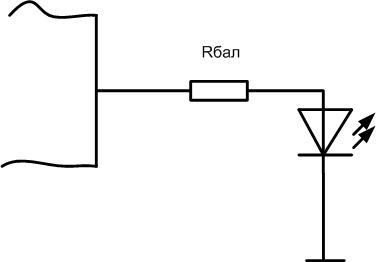
Lysdioder er koblet katode til enhver digital utgang på mikrokontrolleren, anode til en felles ledning gjennom en ballastmotstand. Med et stort antall lysdioder kan det være nødvendig med en ekstra strømkilde.
Er det mulig å koble flere lysdioder til en utgang
Det kan være nødvendig å koble en ekstern lysdiode eller gruppe med lysdioder til en av utgangene. Lastekapasiteten til én utgang på mikrokontrolleren er som nevnt liten. En eller to lysdioder med et strømforbruk på 15 mA kan kobles direkte til den parallelt. Det er ikke verdt å teste overlevelsesevnen til utgangen med en belastning på grensen til muligheten eller overskrider den. Det er bedre å bruke en bryter på en transistor (felt eller bipolar).
Motstand R1 må velges slik at strømmen gjennom den ikke overstiger belastningskapasiteten til utgangen. Det er bedre å ta halvparten eller mindre av maksimum. Så for å sette en moderat strøm inn 10 mA, bør motstanden ved 5 volt forsyning være 500 ohm.
Hver LED må ha sin egen ballastmotstand, det er uønsket å erstatte den med en vanlig. Rbal velges for å stille inn driftsstrømmen gjennom hver LED. Så, for en forsyningsspenning på 5 volt og en strøm på 20 mA, bør motstanden være 250 ohm eller nærmeste standardverdi.
Det er nødvendig å sikre at den totale strømmen gjennom kollektoren til transistoren ikke overstiger dens maksimale verdi. Så for KT3102-transistoren bør den største Ik begrenses til 100 mA. Dette betyr at det ikke kan kobles mer enn 6 lysdioder med strøm. 15 mA. Hvis dette ikke er nok, må en kraftigere nøkkel brukes.Dette er den eneste begrensningen for å velge en n-p-n transistor i en slik krets. Selv her er det teoretisk nødvendig å ta hensyn til triodens forsterkning, men for disse forholdene (inngangsstrøm 10 mA, utgang 100) bør den bare være minst 10. Enhver moderne transistor kan produsere slik h21e.
En slik krets er ikke bare egnet for å øke strømutgangen til mikrokontrolleren. Så du kan koble til tilstrekkelig kraftige aktuatorer (releer, solenoider, elektriske motorer) drevet av økt spenning (for eksempel 12 volt). Når du beregner, må du ta den tilsvarende spenningsverdien.
Du kan også bruke til å utføre nøkler MOSFET-er, men de kan kreve en høyere spenning for å åpne enn Arduino kan gi ut. I dette tilfellet må ytterligere kretser og elementer leveres. For å unngå dette er det nødvendig å bruke de såkalte "digitale" felteffekttransistorene - de trenger 5 volt å åpne. Men de er mindre vanlige.
Programmering av en LED
Bare å koble en LED til utgangen på mikrokontrolleren gjør lite. Det er nødvendig å mestre styringen av LED fra Arduino programmatisk. Dette kan gjøres på Arduino-språket, som er basert på C (C). Dette programmeringsspråket er en tilpasning av C for innledende læring. Etter å ha mestret det, vil overgangen til C ++ være enkel. For å skrive skisser (som programmer for Arduino kalles) og feilsøke dem live, må du gjøre følgende:
- installer Arduino IDE på en personlig datamaskin;
- du må kanskje installere en driver for USB-kommunikasjonsbrikken;
- koble kortet til en PC ved hjelp av en USB-microUSB-kabel.
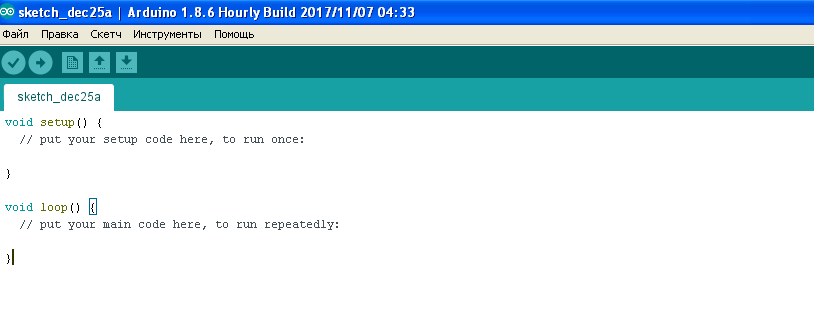
Datasimulatorer kan brukes til å feilsøke enkle programmer og kretser. Simulering av driften av Arduino Uno og Nano-kort støttes for eksempel av Proteus (fra og med versjon 8). Det praktiske med simulatoren er at det er umulig å deaktivere maskinvaren med en feilmontert krets.
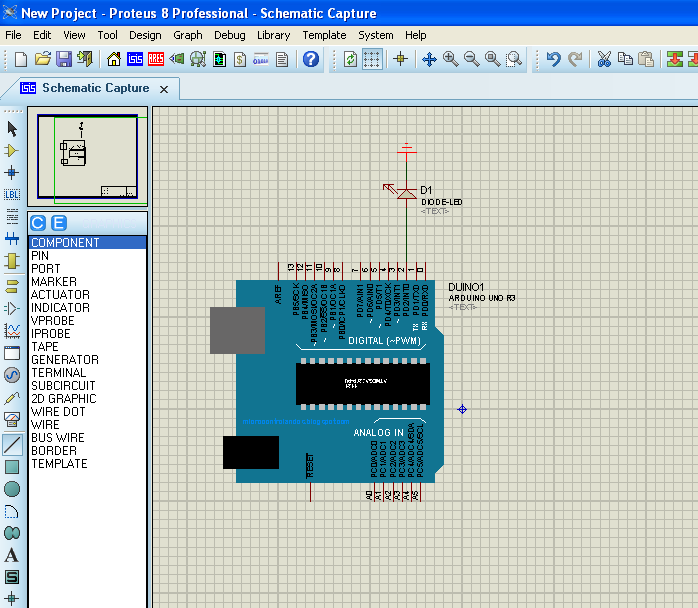
Skisser består av to moduler:
- oppsett - utføres én gang ved oppstart av programmet, initialiserer variabler og driftsmoduser for maskinvaren;
- Løkke – utføres syklisk etter oppsettblokken til uendelig.
Til LED-tilkobling du kan bruke hvilken som helst av de 14 gratis pinnene (pinnene), som ofte feilaktig kalles porter. Faktisk er porten, rett og slett, en gruppe pinner. Pin er bare et element.
Et eksempel på kontroll vurderes for pin 13 - en LED er allerede koblet til den på brettet (gjennom en forsterker-følger på Uno-kortet, gjennom en motstand på Nano). For å jobbe med en portpinne må den konfigureres i inngangs- eller utgangsmodus. Det er praktisk å gjøre dette i oppsettsteksten, men ikke nødvendig - utdatadestinasjonen kan endres dynamisk. Det vil si at under kjøringen av programmet kan porten fungere enten for input eller for data output.
Initialiseringen av pin 13 på Arduino (pin PB5 til port B på ATmega 328 mikrokontroller) er som følger:
ugyldig oppsett()
{
pinMode(13, Utgang);
}
Etter å ha utført denne kommandoen, vil pin 13 på kortet fungere i utgangsmodus, som standard vil den være logisk lav. Under kjøringen av programmet kan null eller én skrives til det. Enhetsrekorden ser slik ut:
void loop()
{
digitalWrite(13, HØY);
}
Nå vil pin 13 på brettet settes høyt - en logisk en, og den kan brukes til å tenne lysdioden.
For å slå av LED-en, må du sette utgangen til null:
digitalWrite(13, LAV);
Så ved å skrive vekselvis én og null til den tilsvarende biten i portregisteret, kan du kontrollere eksterne enheter.
Nå kan du komplisere Arduino-programmet for å kontrollere LED-en og lære hvordan du blinker det lysemitterende elementet:
ugyldig oppsett()
{
pinMode(13, Utgang);
}
void loop()
{
digitalWrite(13, HØY);
forsinkelse(1000);
digitalWrite(13, LAV);
forsinkelse(1000);
}
Team forsinkelse (1000) skaper en forsinkelse på 1000 millisekunder, eller ett sekund. Ved å endre denne verdien kan du endre frekvensen eller driftssyklusen til LED-lampen blinker. Hvis en ekstern LED er koblet til en annen utgang på brettet, må du i programmet, i stedet for 13, spesifisere nummeret på den valgte pinnen.
For klarhetens skyld anbefaler vi en serie videoer.
Etter å ha mestret LED-tilkoblingene til Arduino og lært hvordan du kontrollerer den, kan du flytte til et nytt nivå og skrive andre, mer komplekse programmer. Du kan for eksempel lære hvordan du bytter to eller flere lysdioder med en knapp, endrer blinkefrekvensen ved hjelp av et eksternt potensiometer, justerer lysstyrken på gløden ved hjelp av PWM, endrer fargen på en RGB-emitter. Nivået på oppgaver begrenses kun av fantasien.